Το Neovim είναι μια σύγχρονη έκδοση του VIM Editor κειμένου που είναι επίσης διαθέσιμος σε πλατφόρμες Windows για κωδικοποίηση και επεξεργασία κειμένου. Εάν είστε χρήστης των Windows 11 ή 10, μπορείτε εύκολα να εγκαταστήσετε το NEOVIM χρησιμοποιώντας την εντολή Manager Manager Winget.
Η βασική ιδέα πίσω από την ανάπτυξη του NEOVIM είναι να παρέχει μια εξαιρετικά επεκτάσιμη και εκσυγχρονισμένη έκδοση του επεξεργαστή κειμένου VIM, η οποία είναι αρκετά δημοφιλής στις διανομές Linux.
Ο Neovim στοχεύει στην αντιμετώπιση ορισμένων από τα θέματα που είχαν οι προγραμματιστές με το VIM, όπως οι δυσκολίες στην ενσωμάτωση εξωτερικών εργαλείων, των περιορισμών στη διεπαφή χρήστη και της συνολικής πολυπλοκότητάς του.
Βασικά χαρακτηριστικά:
- Σχεδιασμένο με API για τη δημιουργία προσαρμοσμένων προσθηκών
- Επιτρέπει την ασύγχρονη εκτέλεση εργασιών
- Το Neovim μπορεί να ενσωματωθεί ως στοιχείο επεξεργασίας κειμένου σε άλλες εφαρμογές
- Η αποσυνδεδεμένη διεπαφή χρήστη στο NEOVIM από τις λειτουργίες επεξεργασίας πυρήνα παρέχει πιο ισχυρά και οπτικά πλούσια μπροστινά άκρα.
- Σύγχρονη αρχιτεκτονική
- Ενεργή ανάπτυξη και έχει μια μεγάλη, ενεργή κοινότητα.
Βήματα για να εγκαταστήσετε το Neovim χρησιμοποιώντας το Winget στα Windows
Βήμα 1: Ανοίξτε το τερματικό σταθμό Windows
Το Winget είναι εργαλείο γραμμής εντολών και διαχειριστή πακέτων για τα Windows 11 και 10 συστήματα. Ως εκ τούτου, πρέπει να έχουμε πρόσβαση στη γραμμή εντολών στο PowerShell για να το χρησιμοποιήσουμε. Για να ανοίξει την εφαρμογή τερματικού με δικαιώματα διαχειριστή, οι χρήστες μπορούν να πατήσουν τοWindows + xΚλειδί ή κάντε δεξί κλικ στο κουμπί Έναρξη. Από το αναδυόμενο μενού, επιλέξτε Terminal (admin) ή Windows PowerShell (admin), ό, τι είναι διαθέσιμο.
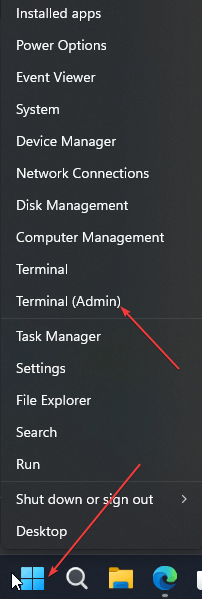
Βήμα 2: Αναζητήστε το Neovim στο Winget
Μόλις έχουμε πρόσβαση γραμμής εντολών, ας επιβεβαιώσουμε εάν το Neovim είναι διαθέσιμο στο αποθετήριο Winget. Η δεδομένη εντολή θα αναζητήσει όλα τα πακέτα που περιέχουν τη λέξη "Neovim".
winget search neovim
Βήμα 3: Εγκατάσταση Neovim στα Windows χρησιμοποιώντας το Winget
Μόλις επιβεβαιώσετε ότι το πακέτο NEOVIM είναι διαθέσιμο μέσω του Winget, χρησιμοποιήστε τη δεδομένη εντολή εγκατάστασης για να εγκαταστήσετε το NEOVIM στα συστήματα Windows 11 ή 10.
winget install Neovim.Neovim
or
winget install "Neovim"Το Winget θα κατεβάσει αυτόματα και θα εγκαταστήσει την τελευταία έκδοση του Neovim από το αποθετήριο του. Η πρόοδος θα εμφανιστεί στο τερματικό σας και μόλις ολοκληρωθεί η εγκατάσταση, το σύστημα θα εμφανίσει ένα μήνυμα επιτυχίας.

Βήμα 4: Επαληθεύστε την εγκατάσταση
Για να διασφαλίσετε ότι το Neovim βρίσκεται στα Windows, κλείστε το τερματικό εντολών και ανοίξτε ξανά. Στη συνέχεια, απλά πληκτρολογήστε τη δεδομένη εντολή για να αποκτήσετε πρόσβαση στο NEOVIM.
nvimΕναλλακτικά, οι χρήστες μπορούν να αναζητήσουν NEOVIM απευθείας από το μενού Έναρξη των Windows.
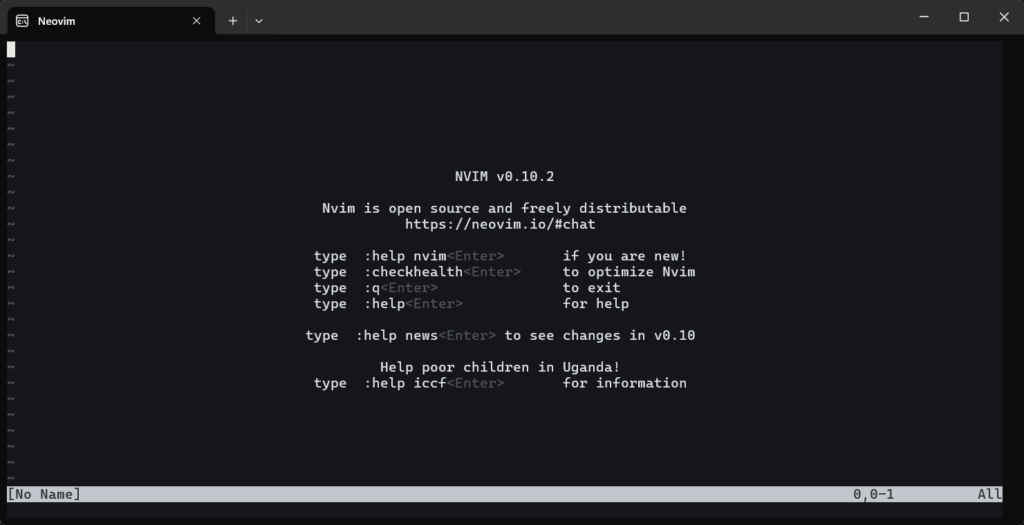
Βήμα 5: (Προαιρετικό) Προσθέστε το NEOVIM στη διαδρομή του συστήματος
Στις περισσότερες περιπτώσεις,Το Winget προσθέτει αυτόματα το Neovim στη διαδρομή του συστήματός σας.Ακόμα, υποθέστεΜετά την ολοκλήρωση της εγκατάστασης, δεν μπορείτεΞεκινήστε το απευθείας από τη γραμμή εντολών ή το PowerShell εκτελώντας την εντολή του, δηλαδή,nvim. Σε αυτή την περίπτωση, πρέπει να προσθέσετε με μη αυτόματο τρόπο αυτόν τον κατάλογο εγκατάστασης του επεξεργαστή κειμένου στη διαδρομή του συστήματός σας.
Ακολουθούν τα βήματα που πρέπει να ακολουθήσετε:
- Κάντε δεξί κλικ στο κουμπί Έναρξη και επιλέξτεΣύστημα.
- ΚλικΠροχωρημένες ρυθμίσεις συστήματοςΣτη δεξιά πλευρά του παραθύρου του συστήματος.
- Στο παράθυρο Ιδιότητες του συστήματος, κάντε κλικ στοΜεταβλητές περιβάλλοντοςκουμπί.
- Στο παράθυρο μεταβλητών περιβάλλοντος, επιλέξτε τοΜονοπάτιμεταβλητή κάτω από μεταβλητές συστήματος και, στη συνέχεια, κάντε κλικ στο κουμπίΕκδίδω.
- Προσθέστε τον κατάλογο στη λίστα όπου εγκαθίσταται το Neovim (συνήθωςC: \ Program Files \ Neovim \ Bin).
- Μετά την ενημέρωση τουΜΟΝΟΠΑΤΙ, επανεκκινήστε το τερματικό ή το σύστημά σας και μπορείτε να έχετε πρόσβαση στο Neovim από οποιονδήποτε κατάλογο.
Βήμα 6: Προσαρμόστε το neovim
Το Neovim είναι εξαιρετικά προσαρμόσιμο. Μπορείτε να επεξεργαστείτε το αρχείο διαμόρφωσης για να ρυθμίσετε τη συμπεριφορά και την εμφάνισή του.Το αρχείο διαμόρφωσης για το NEOVIM βρίσκεται συνήθως στο:Για τα Windows, η τοποθεσία είναι συνήθως:C: \ Users \\ Appdata \ Local \ Nvim \ init.vim
Μπορείτε να προσθέσετε plugins, να ρυθμίσετε θέματα ή να επαναλάβετε τα keybindings για να εξατομικεύσετε το Neovim στις προτιμήσεις σας.
Βήμα 7: Ενημέρωση Neovim
Για να ενημερώσουμε το Neovim, μπορούμε να εγκαταστήσουμε μελλοντικές ενημερώσεις αυτού του εργαλείου χρησιμοποιώντας την εντολή αναβάθμισης Winget. Εδώ είναι τι να ακολουθήσετε:
winget upgrade Neovim.NeovimΑπεγκατάσταση
Εκείνοι που έπρεπε να αφαιρέσουν το Neovim μετά από κάποιο χρονικό σημείο μπορούν να χρησιμοποιήσουν και πάλι την εντολή Winget που δίνεται εδώ:
winget uninstall Neovim.NeovimΠερίληψη
Προσπαθήσαμε να κάνουμε το σεμινάριο όσο το δυνατόν πιο απλό. Οι χρήστες μπορούν να έχουν πρόσβαση σε διάφορες εφαρμογές γρήγορα χωρίς να επισκέπτονται πολλαπλές ιστοσελίδες χρησιμοποιώντας το Windows Package Manager. Εάν αντιμετωπίσετε τυχόν προβλήματα ακολουθώντας τα βήματα αυτού του σεμιναρίου, ενημερώστε μας.
Άλλα άρθρα:


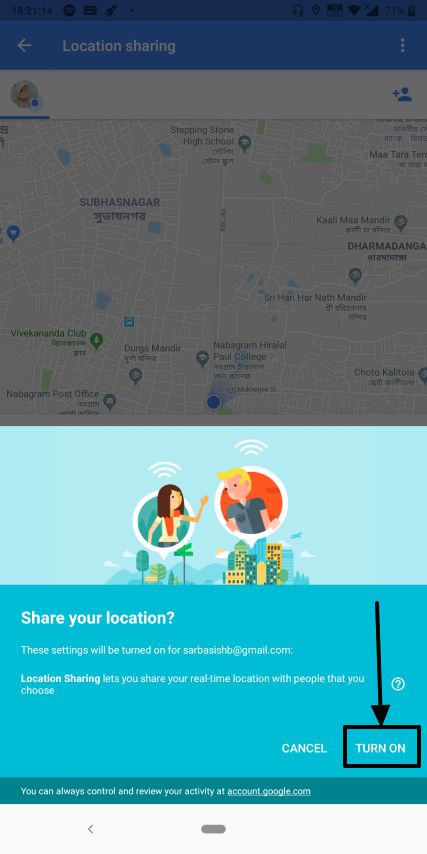




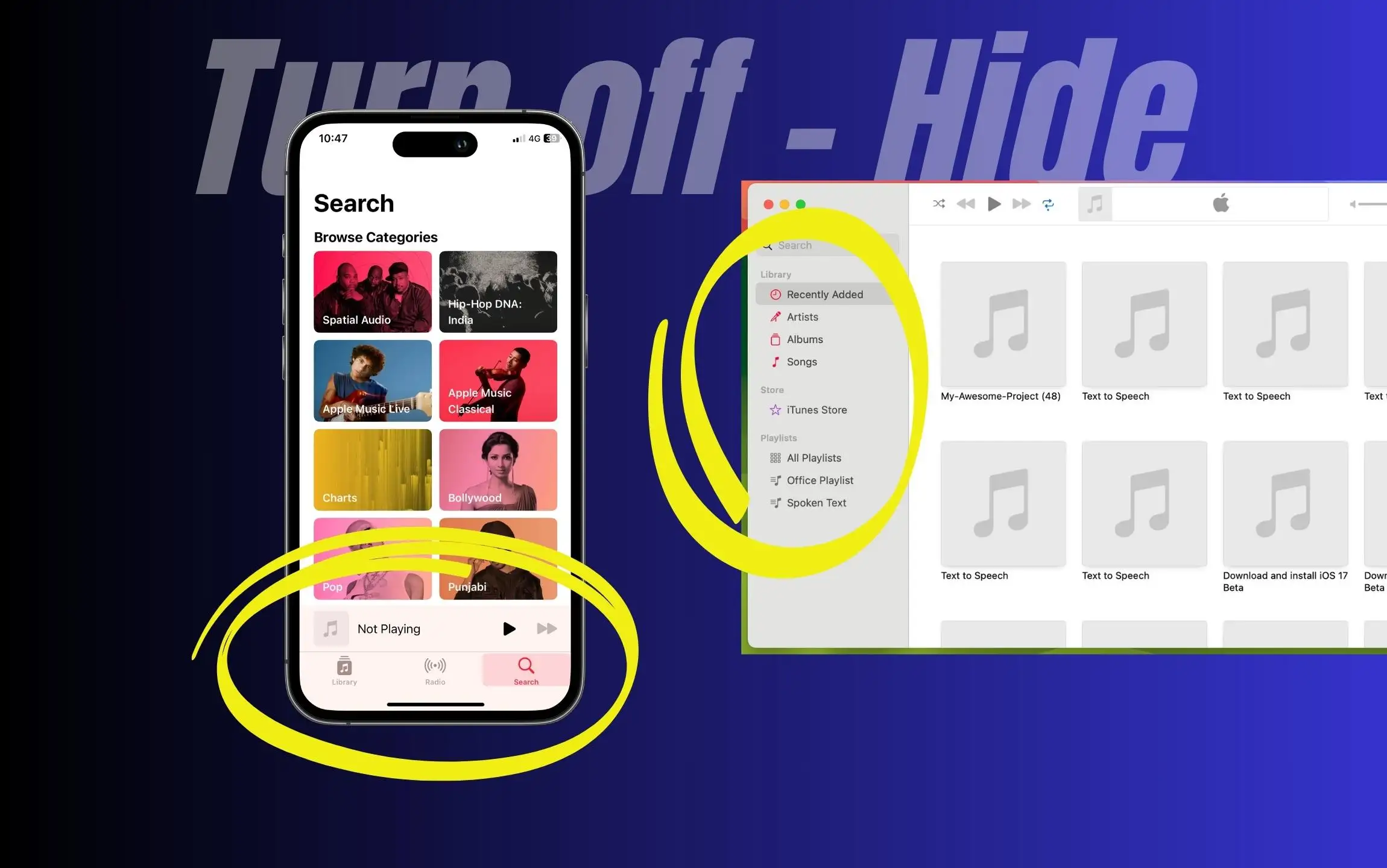

![Πώς να χρησιμοποιήσετε το WhatsApp χωρίς αριθμό τηλεφώνου [4 τρόποι]](https://elsefix.com/images/5/2024/10/1728030782_use-whatsapp-without-phone-number.jpg)